win10删除网络凭据 Win10网络凭据删除方法
时间:2023-11-24 来源:互联网 浏览量:
win10删除网络凭据,Win10操作系统作为微软旗下的最新操作系统之一,为用户提供了更加便捷和高效的使用体验,在使用过程中,我们有时会遇到一些网络凭据的问题,比如登录某个网站时不小心保存了错误的账号密码,或者是需要更换已保存的网络凭据信息。为了解决这些问题,Win10提供了网络凭据的删除方法,让用户能够轻松管理和维护自己的网络凭据。通过以下简要介绍,我们将了解如何在Win10中删除网络凭据,以便更好地保护个人信息和网络安全。
具体方法:
1.打开开始菜单,点击windows系统。控制面板。
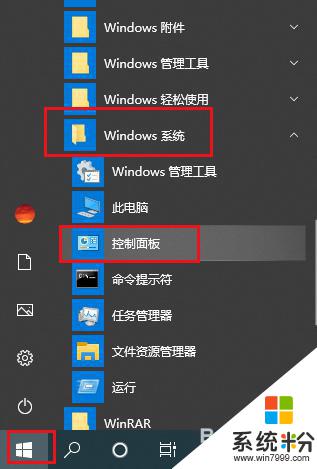
2.弹出对话框,点击用户帐户。
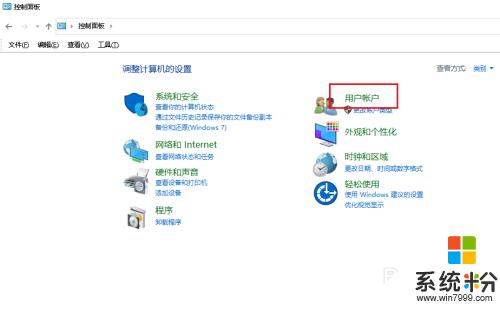
3.进入后,点击凭据管理器。
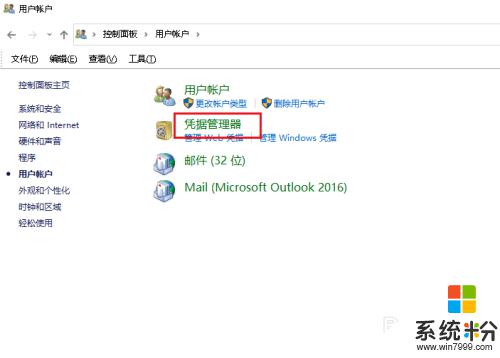
4.进入后,点击windows凭据。
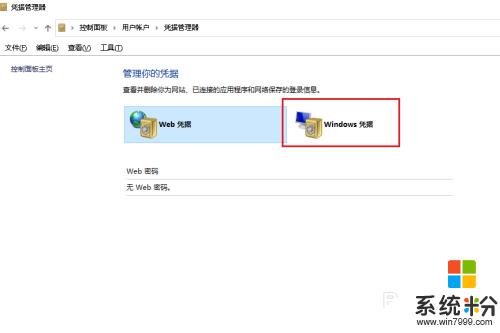
5.点击删除。
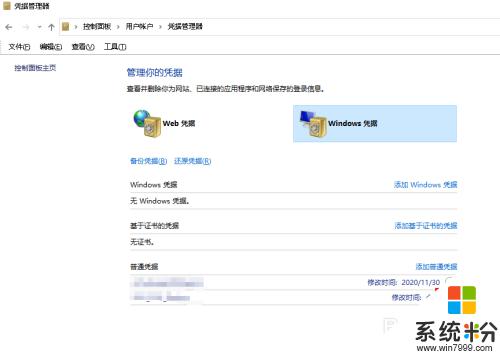
6.展开要删除的凭据。
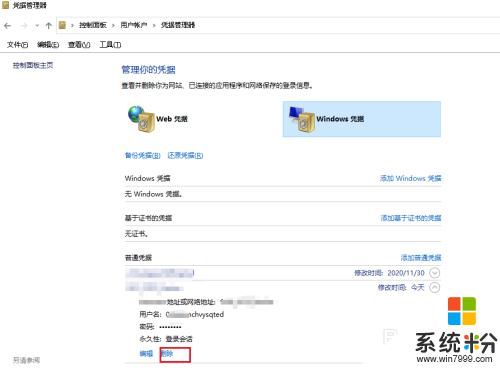
7.弹出对话框,点击是。
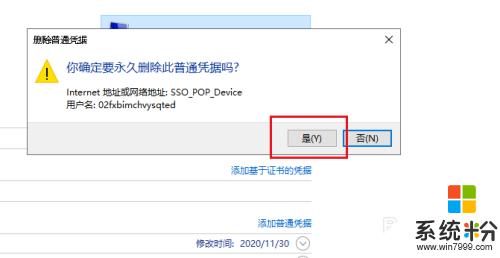
8.网络凭据删除完成。
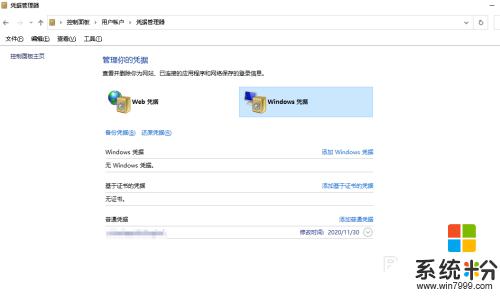
以上就是Win10删除网络凭据的全部内容,如果您有任何疑问,请按照小编的方法操作,希望本文能对大家有所帮助。
我要分享:
相关教程
- ·win10共享文件输入凭据 Windows10系统局域网共享输入凭据问题解决方法
- ·Win10访问共享文件需要网络凭据怎么办?Win10访问共享计算机不需要凭据的设置方法
- ·win10怎么删除网络2?win10系统删除多余网络的方法!
- ·Win10系统如何删除网络及更改网络名称? Win10系统 删除网络及更改网络名称的方法
- ·SSD删除数据能恢复吗|SSD删除数据恢复的方法
- ·win10修改网络名称的方法 win10用什么方法可以删除以及修改网络名称
- ·桌面文件放在d盘 Win10系统电脑怎么将所有桌面文件都保存到D盘
- ·管理员账户怎么登陆 Win10系统如何登录管理员账户
- ·电脑盖上后黑屏不能唤醒怎么办 win10黑屏睡眠后无法唤醒怎么办
- ·电脑上如何查看显卡配置 win10怎么查看电脑显卡配置
win10系统教程推荐
- 1 电脑快捷搜索键是哪个 win10搜索功能的快捷键是什么
- 2 win10系统老是卡死 win10电脑突然卡死怎么办
- 3 w10怎么进入bios界面快捷键 开机按什么键可以进入win10的bios
- 4电脑桌面图标变大怎么恢复正常 WIN10桌面图标突然变大了怎么办
- 5电脑简繁体转换快捷键 Win10自带输入法简繁体切换快捷键修改方法
- 6电脑怎么修复dns Win10 DNS设置异常怎么修复
- 7windows10激活wifi Win10如何连接wifi上网
- 8windows10儿童模式 Win10电脑的儿童模式设置步骤
- 9电脑定时开关机在哪里取消 win10怎么取消定时关机
- 10可以放在电脑桌面的备忘录 win10如何在桌面上放置备忘录
win10系统热门教程
- 1 Win10无法打开这个应用怎么办?
- 2 win10怎么关闭通知中心?通过注册表来关闭win10通知中心的方法!
- 3 win10系统的防火墙在哪里关闭 如何在Windows10中关闭自带防火墙
- 4华硕怎么启用win键 Win10 Win键被禁用了怎么打开
- 5win10设置锁屏壁纸的方法|win10利用注册表修改锁屏壁纸的方法
- 6Win10无线不能用,没有运行windows无线服务怎么办?
- 7电脑的我的电脑怎么调出来 WIN10为什么没有我的电脑快捷方式
- 8w10有哪些快捷键|w10常用快捷键汇总
- 9Win10更新预览版错误0x80246019如何解决?
- 10win10打开文件夹无法访问你可能没有权限使用网络资源怎么解决win10打开文件夹无法访问你可能没有权限使用网络资源的解决方法
最新win10教程
- 1 桌面文件放在d盘 Win10系统电脑怎么将所有桌面文件都保存到D盘
- 2 管理员账户怎么登陆 Win10系统如何登录管理员账户
- 3 电脑盖上后黑屏不能唤醒怎么办 win10黑屏睡眠后无法唤醒怎么办
- 4电脑上如何查看显卡配置 win10怎么查看电脑显卡配置
- 5电脑的网络在哪里打开 Win10网络发现设置在哪里
- 6怎么卸载电脑上的五笔输入法 Win10怎么关闭五笔输入法
- 7苹果笔记本做了win10系统,怎样恢复原系统 苹果电脑装了windows系统怎么办
- 8电脑快捷搜索键是哪个 win10搜索功能的快捷键是什么
- 9win10 锁屏 壁纸 win10锁屏壁纸设置技巧
- 10win10系统老是卡死 win10电脑突然卡死怎么办
